ps调湖边日出风景照实例教程
美丽的日出赋予了大地生命的气息,这张拍摄于黑龙江兴凯湖的日出透露出那么一丝美感,在后期处理中,利用 “渐变映射”为照片渲染浓烈的日出氛围,再通过 “曲线”降低图像的亮度,使用 “渐变工具”调整蒙版范围,最后利用 “色阶”、 “亮度/对比度”调整亮度及对比度,突出层次感。
◆利用 “渐变填充”渲染日出氛围
◆通过 “曲线”调整增强对比效果
◆应用 “色阶”提亮高光


打开jpg文件,复制“背景”图层,使用“修补工具”去掉照片左上角的暗角区域,创建“色相/饱和度”调整图层,在“属性”面板中选择“全图”。设置“饱和度”为 +31,提高画面的饱和度。 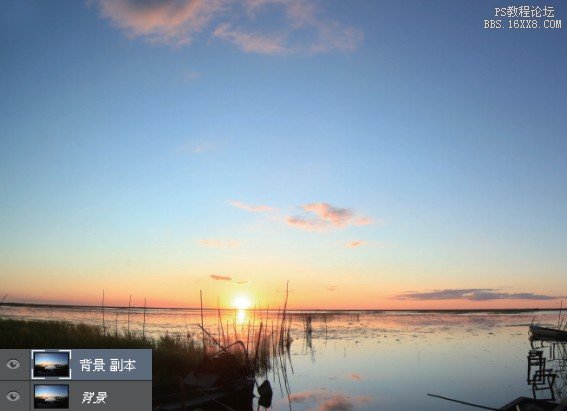

单击“图层”面板中的“创建新的填充或调整图层”按钮,在打开的快捷菜单中选择“渐变”命令,打开“渐变填充”对话框,在对话框中对渐变颜色进行设置,为图像填充渐变效果。 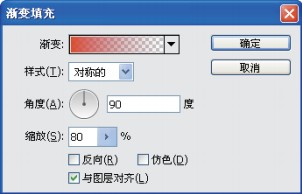
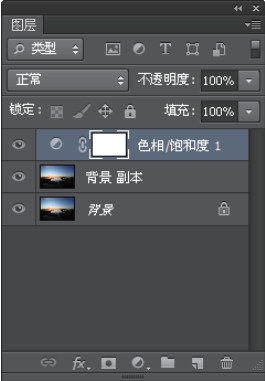
在“图层”面板中选中“渐变填充1”调整图层,将图层混合模式设置为“柔光”,设置后创建“曲线”调整图层,拖曳曲线,降低画面的亮度。 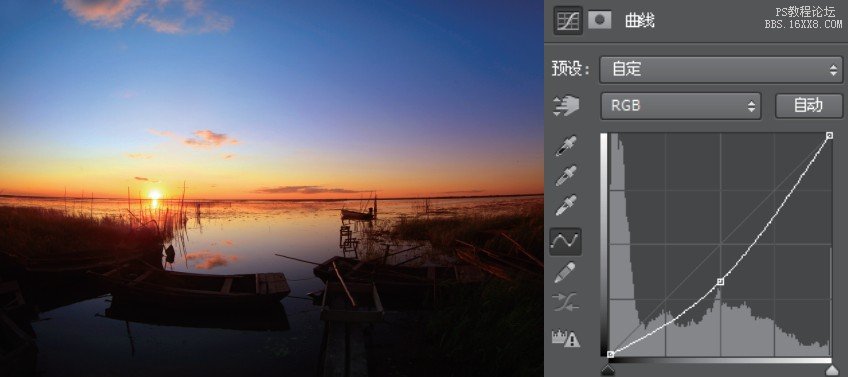
选择“渐变工具”,选择渐变类型为“对称渐变”,单击“从前景色到透明渐变”选项,使用鼠标在“曲线1”图层中为图像填充上渐变,加深边缘区域。 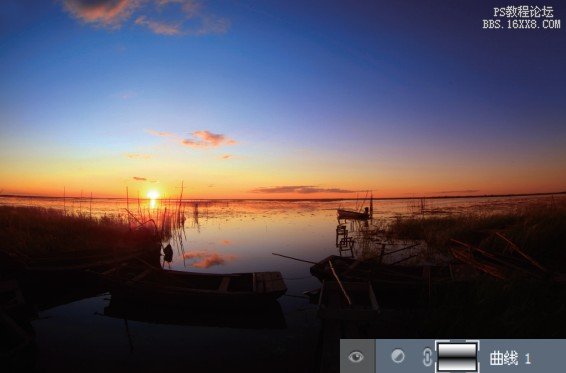
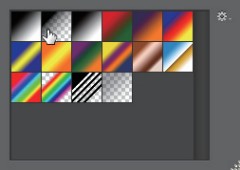
![]()
按Ctrl键的同时单击“曲线1”图层缩览图载入选区,反选选区后,单击“调整”面板中的“曲线”按钮,创建“曲线”调整图层,在“属性”面板中使用鼠标拖曳曲线,调整选区内图像的对比度,突出画面的层次。 
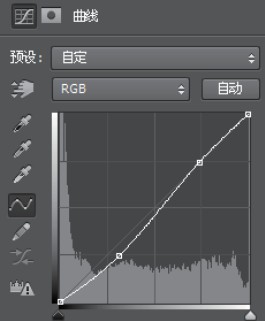
上一篇:ps调出中性暖色调教程
下一篇:ps调坐在铁路上的长衣美女教程




























